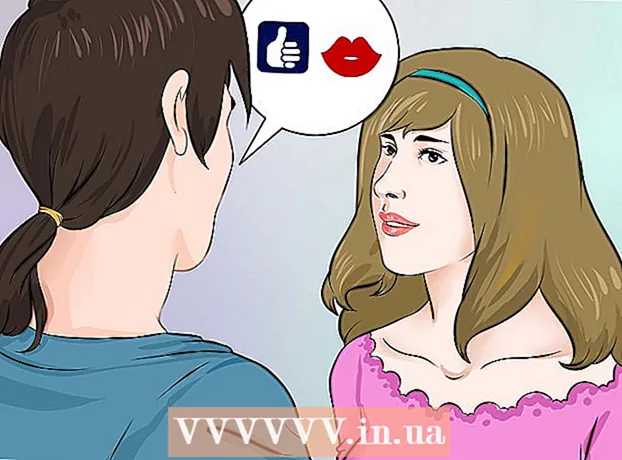Autor:
Joan Hall
Dátum Stvorenia:
26 Február 2021
Dátum Aktualizácie:
1 V Júli 2024
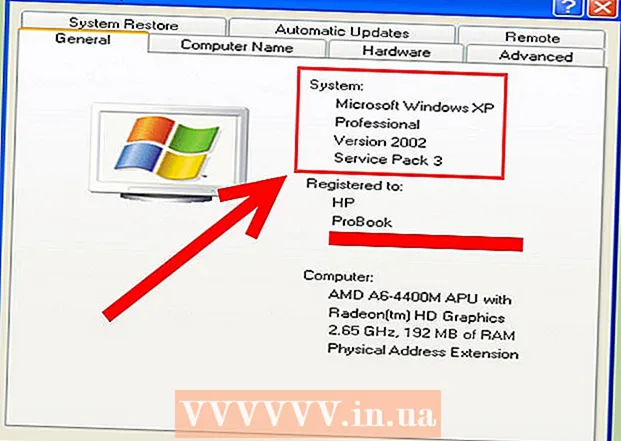
Obsah
Operačný systém (OS) je sada programov, ktoré riadia interakciu medzi hardvérovými prostriedkami a programami nainštalovanými v počítači. Väčšina počítačov používa operačný systém Windows, ale existujú aj ďalšie populárne operačné systémy, ako napríklad Mac OS a Linux. Okrem kontroly verzie operačného systému (napríklad Windows 7) môžete nájsť ďalšie užitočné informácie, napríklad bitovú hĺbku systému (32-bitovú alebo 64-bitovú).
Kroky
 1 Zapnite počítač a sledujte, ako sa obrazovka spustí.
1 Zapnite počítač a sledujte, ako sa obrazovka spustí. 2 Na obrazovke by sa mal zobraziť názov nainštalovaného operačného systému, napríklad Windows Vista. Ak sa vám názov operačného systému nezobrazuje alebo ak potrebujete ďalšie informácie, čítajte ďalej.
2 Na obrazovke by sa mal zobraziť názov nainštalovaného operačného systému, napríklad Windows Vista. Ak sa vám názov operačného systému nezobrazuje alebo ak potrebujete ďalšie informácie, čítajte ďalej.  3 Kliknite na „Štart“ (v ľavom dolnom rohu).
3 Kliknite na „Štart“ (v ľavom dolnom rohu).- Ak nemáte tlačidlo Štart, dávajte pozor na logo tohto alebo toho operačného systému.
- Logo alebo ikona vlajky systému Microsoft Windows označuje, že máte verziu systému Windows staršiu ako Windows 95, napríklad Windows 3.11.
- Červená čiapočka v rohu obrazovky znamená, že používate operačný systém Red Hat Linux.
- Ak v rohu obrazovky vidíte zelené alebo modré písmeno „L“, na počítači je nainštalovaný systém Windows alebo Linspire.
- Sivá alebo čierna ikona stopy v rohu obrazovky znamená, že v systéme Linux alebo UNIX používate grafické používateľské rozhranie (GUI) nazývané prostredie GNU Network Object Model Environment (GNOME).
- Ak sú slová „Slnko“ alebo „Solaris“ napísané na fialovom pozadí, potom je to operačný systém Sun Solaris.
 4 Pozrite sa na text na konci ponuky Štart, ktorý vás môže informovať o názve a verzii nainštalovaného operačného systému, napríklad Windows 95, Windows 2000 Professional, Windows XP Home atď.atď.
4 Pozrite sa na text na konci ponuky Štart, ktorý vás môže informovať o názve a verzii nainštalovaného operačného systému, napríklad Windows 95, Windows 2000 Professional, Windows XP Home atď.atď. - Ak sa vám názov operačného systému nezobrazuje alebo ak potrebujete ďalšie informácie, čítajte ďalej.
 5 Do vyhľadávacieho panela ponuky Štart zadajte príkaz winver a potom stlačte kláves Enter.
5 Do vyhľadávacieho panela ponuky Štart zadajte príkaz winver a potom stlačte kláves Enter.- Alebo kliknite na položku Štart - Spustiť, zadajte príkaz winver a potom stlačte kláves Enter.

- Alebo kliknite na položku Štart - Spustiť, zadajte príkaz winver a potom stlačte kláves Enter.
 6 Otvorí sa okno „O systéme Windows“. V hornej časti okna sa zobrazí názov operačného systému.
6 Otvorí sa okno „O systéme Windows“. V hornej časti okna sa zobrazí názov operačného systému. - Číslo verzie operačného systému je zobrazené na riadku Verzia a balíky Service Pack sú uvedené v zátvorkách. Napríklad: Verzia 6.0 (zostava 6001: Service Pack 1).

- Číslo verzie operačného systému je zobrazené na riadku Verzia a balíky Service Pack sú uvedené v zátvorkách. Napríklad: Verzia 6.0 (zostava 6001: Service Pack 1).
 7 Prípadne kliknite pravým tlačidlom myši na ikonu Tento počítač (na pracovnej ploche alebo v ponuke Štart).
7 Prípadne kliknite pravým tlačidlom myši na ikonu Tento počítač (na pracovnej ploche alebo v ponuke Štart). 8 V ponuke vyberte položku Vlastnosti.
8 V ponuke vyberte položku Vlastnosti. 9 Informácie o systéme sú uvedené na karte „Všeobecné“, kde nájdete názov operačného systému a jeho bitovú hĺbku.
9 Informácie o systéme sú uvedené na karte „Všeobecné“, kde nájdete názov operačného systému a jeho bitovú hĺbku.- Názov a verzia operačného systému sú zobrazené v sekcii Systém, napríklad Windows XP Home.
- Ak máte 64-bitovú verziu systému Windows XP, nájdete tam slová „x64 Edition“. Ak tieto slová nie sú k dispozícii, máte 32-bitovú verziu operačného systému.
- V systéme Windows Vista alebo Windows 7 sa v riadku „Typ systému“ zobrazuje „64-bitový operačný systém“ alebo „32-bitový operačný systém“.
Tipy
- Balík service pack je jeden súbor aktualizácií určených na zlepšenie operačného systému, počítačových programov alebo iných produktov.
- Ikona jablka v ľavom hornom rohu obrazovky naznačuje, že používate systém Mac OS. Podrobné informácie o systéme Mac OS nájdete kliknutím na ikonu jablka a výberom položky „O tomto počítači“ alebo „O tomto počítači Mac“ z ponuky.
- Ak neviete, ktorá distribučná súprava Linux alebo UNIX je nainštalovaná vo vašom počítači, zadajte do terminálu príkaz uname alebo uname –а a získajte informácie o verzii systému.
- Ak predchádzajúci príkaz nefungoval, zadajte cat / etc / issue
- Skúste v okne Spustiť napísať ver namiesto winver.
Čo potrebuješ
- Myš
- Ponuka Štart
- Spustiť okno
- Ikona Môj počítač